| ps鼠标指针大小和形状怎样设置与画笔相同?ps设置鼠标指针大小和形状与画笔相同的方法 | 您所在的位置:网站首页 › ps怎么更改画笔颜色的大小 › ps鼠标指针大小和形状怎样设置与画笔相同?ps设置鼠标指针大小和形状与画笔相同的方法 |
ps鼠标指针大小和形状怎样设置与画笔相同?ps设置鼠标指针大小和形状与画笔相同的方法
|
当前位置:系统之家 > 系统教程 > ps鼠标指针大小和形状怎样设置和画笔相
ps鼠标指针大小和形状怎样设置与画笔相同?ps设置鼠标指针大小和形状与画笔相同的方法
时间:2019-07-10 10:20:11 作者:liuchanghua 来源:系统之家 1. 扫描二维码随时看资讯 2. 请使用手机浏览器访问: https://m.xitongzhijia.net/xtjc/20190710/159237.html 手机查看 评论 反馈 ps鼠标指针大小和形状怎样设置和画笔相同?最近有很多小伙伴想知道ps如何设置鼠标指针大小、形状与画笔相同,那么今天小编就给大家带来ps设置鼠标指针大小、形状与画笔相同的方法步骤 方法/步骤 1、先点击打开Photoshop的编辑菜单。
2、点击编辑菜单【首选项】中的【光标】选项。
3、这时应打开首选项对话框的光标选项卡。
4、点击选择光标选项卡图示的【全尺寸画笔笔尖】选项。
5、如果想让鼠标指针中间显示十字形,可勾选【在画笔笔尖显示十字线】选项。
6、点击确定按钮。
7、这样,当Photoshop选择画笔工具时,鼠标指针的大小和形状就与画笔的笔尖相同了。
这就是ps设置鼠标指针大小、形状与画笔相同的方法步骤啦,大家都学会了吗?还想了解更多的软件教程请关注系统之家。 标签 PS如何解决悟饭游戏厅游戏无法启动的问题? 下一篇 > Axure元件如何设置水平/垂直居中分布?Axure元件设置水平/垂直居中分布的方法步骤 相关教程 Ps如何导出cmyk?Ps导出cmyk文件的方法 PS无法拖动图片导入怎么办?PS无法拖动图片导... ps预设怎么导入?ps导入工具预设的方法 PS如何设置鼠标滚轮控制放大缩小?PS设置鼠标... Ps如何导入画笔工具?Ps导入画笔工具的方法 Photoshop如何清理缓存?Photoshop清理缓存的... Ps怎么制作圆形环绕文字?Ps制作圆形环绕文字... Photoshop如何将模糊照片变清晰?PS将模糊照... PS索引怎么解锁?PS解锁索引的方法 PS如何使用修补工具?PS修补工具的使用方法
谷歌浏览器网页版入口_谷歌搜索引擎入口 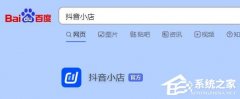
抖音小店网页版登录入口_抖音小店商家入口网址 
UC浏览器网页版入口_UC浏览器网页入口网址 
Office怎么激活?四种方法免费永久激活Office 发表评论共0条  没有更多评论了
没有更多评论了
评论就这些咯,让大家也知道你的独特见解 立即评论以上留言仅代表用户个人观点,不代表系统之家立场 |
【本文地址】
公司简介
联系我们
| 今日新闻 |
| 推荐新闻 |
| 专题文章 |






